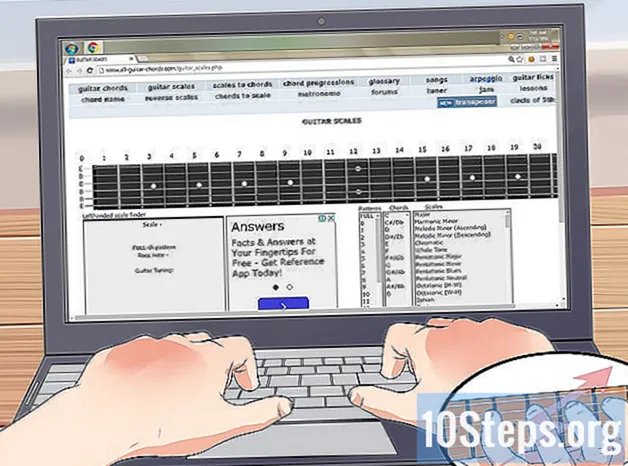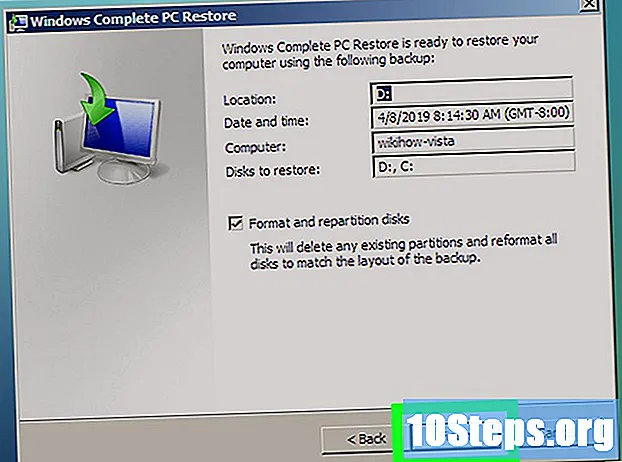
NộI Dung
Nếu máy tính Windows Vista của bạn đột ngột ngừng hoạt động do lỗi hệ thống hoặc vi-rút hoặc nếu bạn muốn định dạng ổ cứng và khôi phục máy tính của mình về cài đặt gốc, hãy biết rằng bạn có thể khôi phục nó bằng một số cách. Bạn có thể thực hiện khôi phục hệ thống, khôi phục ảnh sao lưu đã tạo trước đó, cài đặt lại Windows hoặc đơn giản là khôi phục máy tính của bạn về cài đặt gốc.
Các bước
Phương pháp 1/5: Thực hiện Khôi phục Hệ thống
Nhấp vào menu "Bắt đầu" và chọn "Tất cả các chương trình’.

Nhấp vào "Phụ kiện" và chọn "Công cụ Hệ thống’
Nhấp vào "Khôi phục Hệ thống’. Cửa sổ "Khôi phục Hệ thống" sẽ xuất hiện trên màn hình.

Chọn tùy chọn bên cạnh điểm khôi phục bạn muốn sử dụng để khôi phục máy tính của mình. Bạn có thể chọn một điểm khôi phục do Windows đề xuất hoặc một tùy chọn khác.
Nhấn tiếp’.

Chọn dấu kiểm bên cạnh "C: "khi được hỏi bạn muốn khôi phục ổ cứng nào.
Nhấp vào "Kết thúc’. Các tệp hệ thống sẽ được khôi phục theo ngày và giờ đã chọn và các tệp cá nhân của bạn sẽ không bị ảnh hưởng.
Phương pháp 2/5: Khôi phục máy tính từ ảnh sao lưu hệ thống (bằng đĩa cài đặt Windows)
Đưa đĩa cài đặt đi kèm với máy tính.
Nhấp vào menu "Bắt đầu" và sau đó vào mũi tên bên cạnh biểu tượng "Khóa".
Nhấp vào "Khởi động lại’. Máy tính sẽ khởi động lại và nhận dạng đĩa cài đặt trong quá trình khởi động.
Nhấn phím bất kỳ khi được nhắc cài đặt Windows.
Chọn ngôn ngữ ưa thích của bạn và nhấp vào "Tiếp theo’.
Nhấp vào "Sửa chữa máy tính của bạn’.
Bấm vào tên của hệ điều hành bạn muốn sửa chữa. Tùy chọn này có thể sẽ được gắn nhãn "Microsoft Windows Vista".
Nhấn tiếp’. Menu "Tùy chọn khôi phục hệ thống" sẽ được hiển thị.
Nhấp vào "Hoàn tất khôi phục máy tính’.
Chọn điểm khôi phục mà bạn muốn khôi phục máy tính.
Nhấn tiếp’.
Kiểm tra xem điểm khôi phục mong muốn có đúng không và nhấp vào "Hoàn tất’. Sau đó, Windows sẽ khôi phục nội dung máy tính của bạn, chẳng hạn như tệp và cài đặt hệ thống, theo ngày đã chọn.
Phương pháp 3/5: Khôi phục máy tính từ ảnh sao lưu hệ thống (không có đĩa cài đặt Windows)
Bật máy tính Windows Vista của bạn.
- Nếu nó đã được bật, hãy nhấp vào menu "Bắt đầu" và chọn "Khởi động lại" từ menu thả xuống bên cạnh nút "Chặn".
cắm chìa khóa F8 liên tục ngay khi máy tính khởi động. Menu "Tùy chọn khởi động nâng cao" sẽ xuất hiện trên màn hình.
- Nếu nó không xuất hiện, hãy khởi động lại máy tính và tiếp tục nhấn phím. F8 nhiều lần trước khi logo Windows xuất hiện trên màn hình.
Sử dụng các mũi tên chỉ hướng trên bàn phím của bạn để đánh dấu tùy chọn "Sửa chữa máy tính của bạn"’.
cắm chìa khóa ↵ Nhập.
Chọn bố cục bàn phím và chọn "Tiếp theo’.
Chọn tên người dùng của bạn từ menu thả xuống và nhập mật khẩu Windows Vista của bạn.
Nhấp vào "OK’. Menu "Tùy chọn khôi phục hệ thống" sẽ được hiển thị.
Nhấp vào "Hoàn tất khôi phục máy tính’.
Chọn điểm khôi phục mà bạn muốn khôi phục máy tính.
Nhấn tiếp’.
Kiểm tra xem điểm khôi phục mong muốn có đúng không và nhấp vào "Hoàn tất’. Sau đó, Windows sẽ khôi phục nội dung máy tính của bạn, chẳng hạn như tệp và cài đặt hệ thống, theo ngày đã chọn.
Phương pháp 4/5: Cài đặt lại Windows Vista
- Bật máy tính Windows Vista của bạn.
Đưa đĩa cài đặt Windows Vista vào ổ CD. Trình hướng dẫn "Cài đặt Windows" sẽ xuất hiện trên màn hình.
Nhấp vào "Cài đặt ngay’”’.
Đọc các điều khoản sử dụng của Windows Vista và nhấp vào "Tôi chấp nhận các điều khoản cấp phép’.
Chọn "Tùy chỉnh" khi trình hướng dẫn yêu cầu loại cài đặt bạn muốn.
Chọn phân vùng "C: "khi trình hướng dẫn nhắc bạn về vị trí cài đặt Windows Vista.
Nhấn tiếp’. Quá trình cài đặt Windows Vista sẽ bắt đầu và máy tính sẽ được khôi phục về cài đặt gốc.
Phương pháp 5/5: Khôi phục máy tính về cài đặt gốc
- Ngắt kết nối tất cả các thiết bị ngoại vi bên ngoài không cần thiết cho máy tính. Một số ví dụ bao gồm: máy in, ổ đĩa flash và máy quét.
- Mở máy tính.
cắm chìa khóa F8 liên tục ngay khi máy tính khởi động. Menu "Tùy chọn khởi động nâng cao" sẽ xuất hiện trên màn hình.
- Nếu nó không xuất hiện, hãy khởi động lại máy tính và tiếp tục nhấn phím F8 liên tục cho đến khi logo Windows xuất hiện trên màn hình.
Sử dụng các mũi tên chỉ hướng trên bàn phím của bạn để đánh dấu tùy chọn "Sửa chữa máy tính của bạn"’.
cắm chìa khóa ↵ Nhập.
Chọn ngôn ngữ mong muốn và nhấp vào "Tiếp theo’.
Truy cập Windows Vista bằng tên người dùng và mật khẩu của bạn.
Chọn tùy chọn để khôi phục từ một hình ảnh. Ví dụ: nếu máy tính của bạn là thương hiệu Dell, hãy chọn "Dell Factory and Restore".
Nhấn tiếp’.
Chọn tùy chọn "Có, định dạng lại ổ cứng và khôi phục hệ điều hành về cài đặt gốc”.
Nhấn tiếp’. Máy tính của bạn bây giờ sẽ được khôi phục về cài đặt gốc.
Nhấp vào "Hoàn tất" khi kết thúc quá trình khôi phục. Máy tính sẽ khởi động lại và sẵn sàng sử dụng - hoàn toàn mới!
Lời khuyên
- Tiến hành khôi phục hệ thống nếu máy tính của bạn đã bị nhiễm vi rút, phần mềm độc hại hoặc bất kỳ phần mềm độc hại nào khác. Hệ thống khôi phục khôi phục các tệp đăng ký và các cài đặt Windows khác cần thiết để máy tính hoạt động hiệu quả.
- Khôi phục máy tính của bạn về cài đặt gốc nếu bạn có ý định bán hoặc tặng cho người khác. Làm như vậy sẽ ngăn người dùng trong tương lai có quyền truy cập vào dữ liệu cá nhân của bạn trên máy tính.
- Nếu bạn đang cài đặt lại Windows Vista hoặc khôi phục máy tính của mình về cài đặt gốc, hãy đảm bảo cài đặt lại chương trình chống vi-rút đã cập nhật ngay lập tức để ngăn ngừa nhiễm vi-rút hoặc phần mềm độc hại.
- Để thực hiện khôi phục hoàn toàn, bạn phải tạo ảnh sao lưu trên ổ cứng khác hoặc trong một thư mục trên mạng. Bạn có thể tạo ảnh sao lưu bằng tiện ích "Sao lưu và khôi phục" trong Windows Vista.
Cảnh báo
- Nếu bạn biết cách thực hiện sao lưu các tệp và tài liệu của mình, hãy làm như vậy trước khi thực hiện bất kỳ phương pháp nào trong bài viết này. Hầu hết các quy trình được mô tả ở đây sẽ xóa hoàn toàn ổ cứng máy tính của bạn, khiến mọi tệp cá nhân được lưu trữ trên đó bị mất.
- Hãy nhớ rằng khôi phục máy tính bằng hình ảnh sao lưu sẽ thay thế tất cả các tệp trên máy tính bằng các tệp điểm khôi phục. Các chương trình, cài đặt và tệp hiện tại của bạn sẽ được thay thế bằng các tệp trước đó.